Use este truque simples para instalar o Windows 11 sem qualquer sobrecarga de terceiros
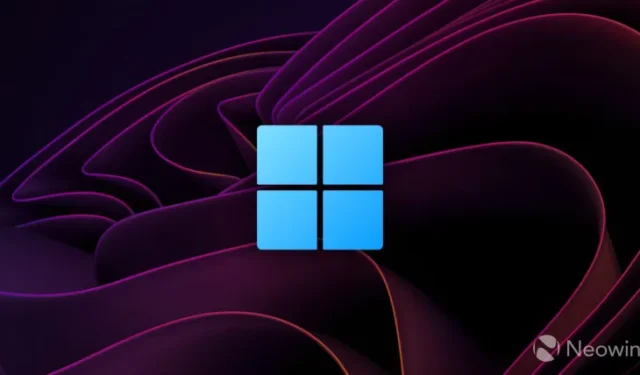
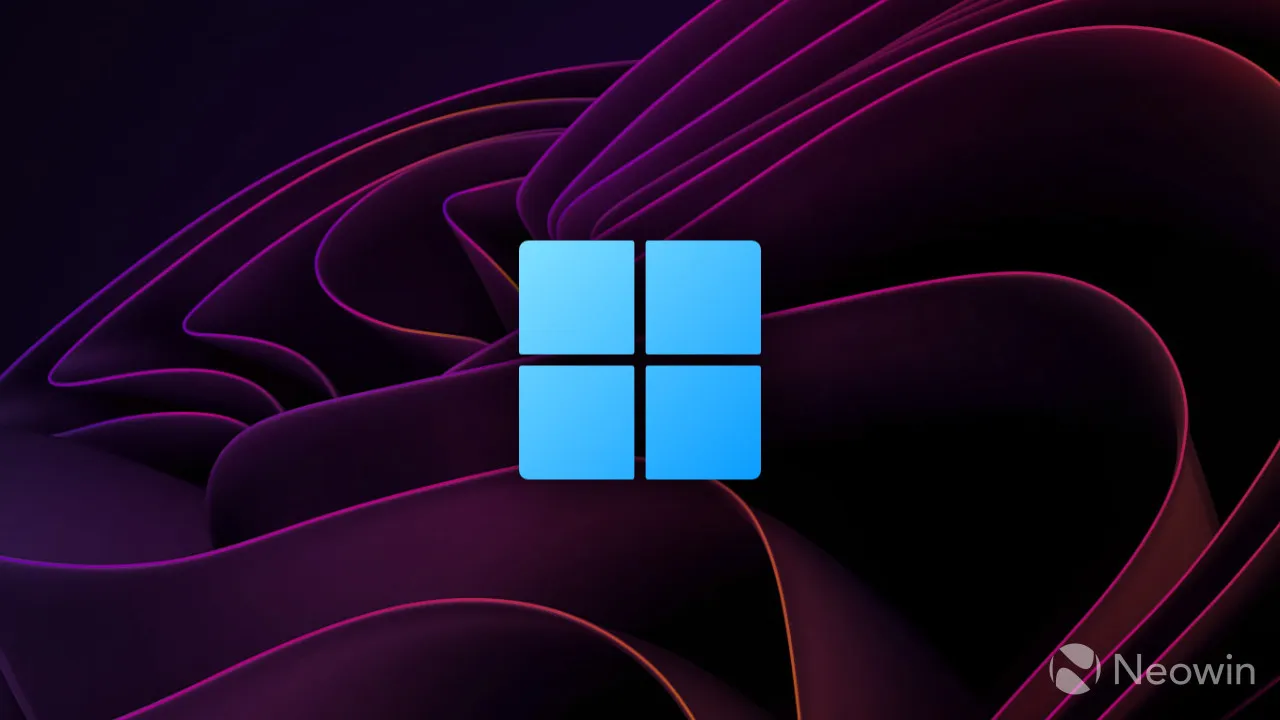
Lembre-se de instalar o Windows 7 e não obter uma tonelada métrica de bloatware? Aqueles eram os bons dias. Hoje em dia, as versões modernas do Windows vêm com todos os tipos de aplicativos de terceiros fixados no menu Iniciar, uma triste realidade para um produto premium com preço de $ 139 ou mais.
Os entusiastas do PC têm muitas ferramentas para combater as tentativas da Microsoft de encher o Windows até a borda com softwares desnecessários. No entanto, você não precisa de scripts complicados ou utilitários de terceiros para obter uma instalação limpa do Windows 11 sem TikTok, Instagram, ESPN, Spotify e outros programas. Tudo o que você precisa é de uma configuração simples que a maioria dos usuários ignora ao fazer uma instalação limpa do Windows em suas máquinas.
A instalação do Windows 11 começa com a familiar tela de configuração, onde você seleciona o idioma, os formatos regionais e os métodos de entrada. Para evitar que o Windows 11 infecte seu menu Iniciar com bloatware, escolha Inglês (Mundo) no menu suspenso Formato de hora e moeda e prossiga com a instalação normalmente.
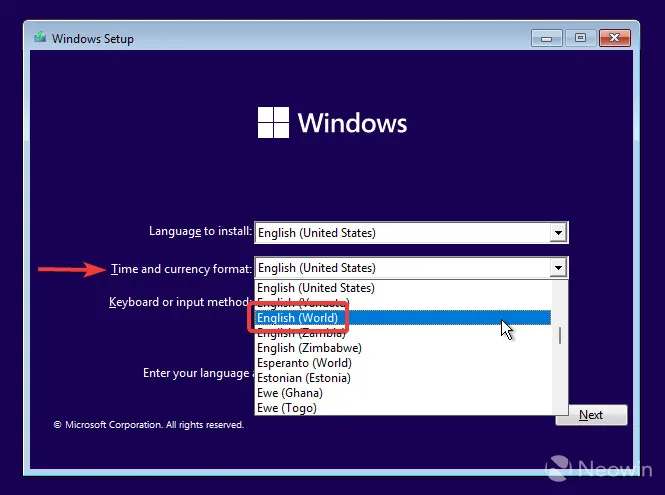
A escolha de um formato universal de hora e moeda pode resultar em alguns erros durante a experiência de integração (também conhecida como OOBE ou experiência pronta para uso), especialmente se você usar o comando oobe \bypassnro . O sistema operacional vai demorar um pouco para carregar a tela de seleção de região inicial e, em seguida, lançar o erro típico “Algo deu errado” com o código OOBEREGION. Para contornar o problema, clique em Ignorar – você pode alterar sua região e formatos posteriormente no aplicativo Configurações.
Você pode encontrar um erro semelhante em outras etapas, então continue pressionando Ignorar ou Tentar novamente. Eventualmente, você passará da tela de configuração para a área de trabalho com o menu Iniciar limpo de aplicativos de terceiros.
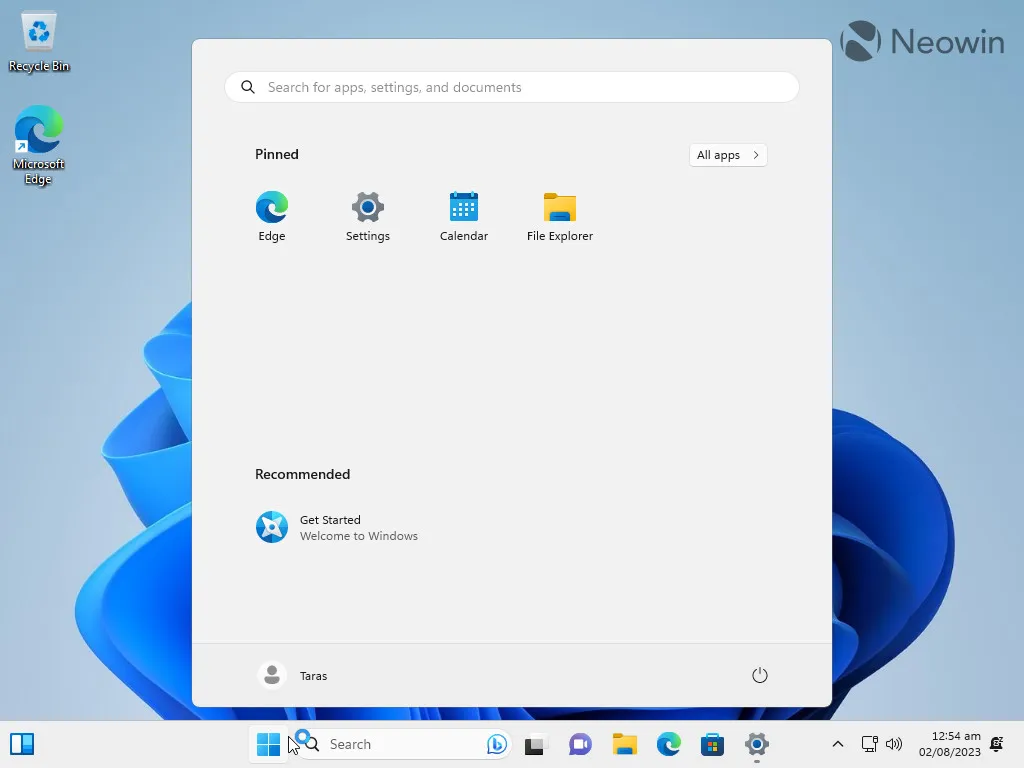
Agora você pode ir para Configurações> Hora e idioma> Idioma e região e definir seu próprio país e formato regional. Além disso, sinta-se à vontade para instalar as atualizações disponíveis do Windows – elas não devem adicionar nenhum aplicativo indesejado.
Vale a pena notar que este truque não impede que o Windows instale aplicativos padrão como Mail & Calendar, Climpchamp, Edge, Teams, Cortana (em breve o Windows 11 permitirá que você o desinstale com muito mais facilidade ), Maps, Weather, etc. tem que excluí-los manualmente ou via winget.
O crédito pela descoberta vai para @ ThioJoe no Twitter X.
Quando você compra através de links em nosso site, podemos ganhar uma comissão de afiliado.



Deixe um comentário